Dell 5350dn Handleiding
Bekijk gratis de handleiding van Dell 5350dn (4 pagina’s), behorend tot de categorie Printer. Deze gids werd als nuttig beoordeeld door 60 mensen en kreeg gemiddeld 5.0 sterren uit 30.5 reviews. Heb je een vraag over Dell 5350dn of wil je andere gebruikers van dit product iets vragen? Stel een vraag
Pagina 1/4
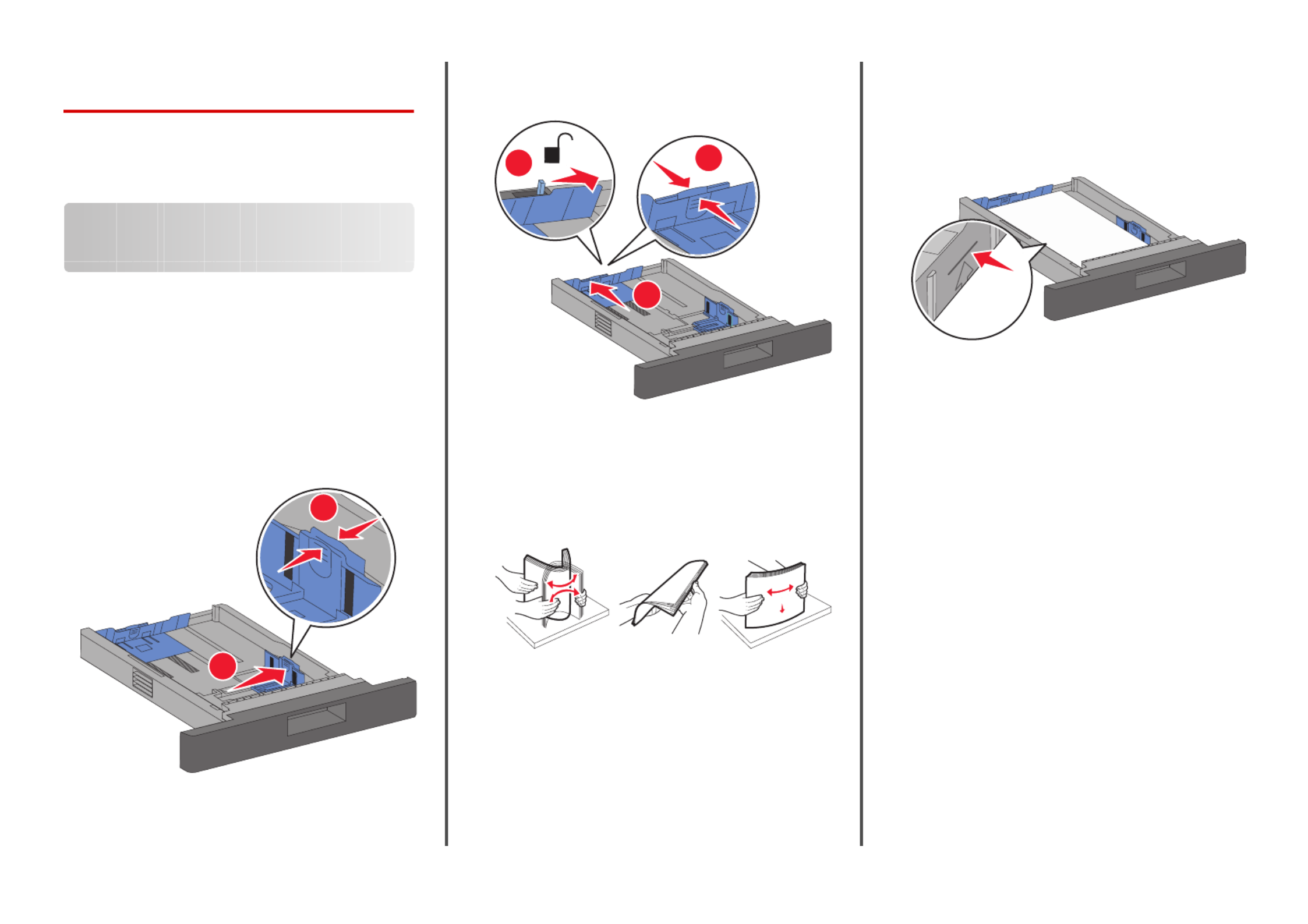
Dell 5230/5350
Naslagkaart
Papier en speciaal
afdrukmateriaal plaatsen
Papier in de lade voor 250 vel of 550
vel plaatsen
1Trek de lade naar buiten.
Opmerking: Verwijder een lade nooit tijdens de uitvoering van
een afdruktaak of als het bericht Bezig op het bedieningspaneel
verschijnt. Dit kan een papierstoring veroorzaken.
2Druk de breedtegeleider naar binnen, zoals in de afbeelding
wordt aangegeven, en schuif de breedtegeleider naar de juiste
positie voor het formaat papier dat u wilt plaatsen.
2
1
3Ontgrendel de lengtegeleider en schuif hem naar binnen, zoals
op de afbeelding wordt aangegeven, naar de juiste positie voor
het formaat papier dat u wilt plaatsen.
3
1
2
Opmerkingen:
•Stel de geleiders in op de juiste positie met behulp van de
formaatindicatoren aan de onderkant van de lade.
•Voor standaardpapierformaten vergrendelt u de
lengtegeleider.
4Buig de vellen enkele malen en waaier ze uit. Vouw of kreuk het
papier niet. Maak op een vlakke ondergrond de stapel recht.
5Plaats het papier in de printer:
•Voor enkelzijdig afdrukken laadt u het papier met de te
bedrukken zijde omlaag, met de voorrand van het papier
richting de voorkant van de lade.
Opmerking: Voor afdruktaken met optionele nietfinisher
plaatst u de voorrand van het papier richting de achterkant
van de lade.
•Voor dubbelzijdig of duplex afdrukken laadt u het papier met
de te bedrukken zijde omhoog, met de voorrand van het
papier richting de achterkant van de lade.
Opmerking: Voor afdruktaken met optionele nietfinisher
plaatst u de voorrand van het papier richting de voorkant
van de lade.
Opmerking: De indicatie voor maximumhoogte aan de zijkant
van de lade duidt aan tot welke hoogte de papierstapel mag
komen. Laad niet te veel materiaal in de invoerlade.
6Indien nodig kunt u de papiergeleiders bijstellen, zodat ze de
zijkanten van de papierstapel net raken, en de lengtegeleider
vergrendelen (voor de papierformaten die staan aangeduid op
de lade).
7Plaats de lade.
8Als u andere papiersoort dan gebruikelijk in de lade plaatst, moet
u de instelling voor Papiersoort voor de lade wijzigen via het
bedieningspaneel van de printer.
1


Papierstoringen verhelpen
200- en 201-papierstoringen
1Druk de ontgrendelingshendel in en laat de klep van de
universeellader zakken.
1
2
2Druk de ontgrendelingshendel in en open de voorklep van de
printer.
3Til de tonercartridge uit de printer.
Let op—Kans op beschadiging: Raak de
fotoconductortrommel aan de onderkant van de cartridge niet
aan. Gebruik de handgreep om de cartridge vast te houden.
4Plaats de tonercartridge-eenheid op een vlakke, gladde
ondergrond.
Let op—Kans op beschadiging: Stel de cartridge niet te lang
bloot aan licht.
Let op—Kans op beschadiging: Het vastgelopen papier kan zijn
bedekt met onverwerkte toner waardoor er vlekken op uw
kleding en huid kunnen komen.
5Verwijder het vastgelopen papier.
LET OP—HEET OPPERVLAK: Het binnenste van de printer
is mogelijk erg warm. om letsel te voorkomen, moet u een
heet oppervlak eerst laten afkoelen voordat u het aanraakt.
Opmerking: Als u het papier niet gemakkelijk kunt verwijderen,
opent u de achterklep en verwijdert u het papier langs die kant.
6Lijn de tonercartridge uit en plaats deze in de printer.
7Sluit de klep.
8Sluit de klep van de universeellader.
9Druk op .
Papierstoring 202 en 203
Als het papier uit de printer wordt gevoerd, trekt u het naar buiten
en drukt u op .
Doe het volgende wanneer het papier niet uit de printer komt:
1Trek de bovenste achterklep naar beneden.
2Verwijder voorzichtig het vastgelopen papier om te voorkomen
dat het scheurt.
3Sluit de bovenste achterklep.
4Druk op .
241–245-papierstoringen
1Trek de lade die wordt aangegeven op het display uit de printer.
2Verwijder al het vastgelopen papier en plaats vervolgens de lade
in de printer.
3Druk op .
4Als het storingsbericht niet verdwijnt voor de lade van 250-vel of
van 550-vel, verwijdert u de lade uit de printer.
5Verwijder het vastgelopen papier en plaats vervolgens de lade in
de printer.
6Druk op .
2
Product specificaties
| Merk: | Dell |
| Categorie: | Printer |
| Model: | 5350dn |
| Gewicht: | 23000 g |
| Kleur: | Nee |
| Beeldscherm: | LCD |
| Frequentie van processor: | 500 MHz |
| Ethernet LAN: | Ja |
| Intern geheugen: | 128 MB |
| Ethernet LAN, data-overdrachtsnelheden: | 10, 100 Mbit/s |
| Bekabelingstechnologie: | 10/100Base-T(X) |
| Power LED: | Ja |
| Mac-compatibiliteit: | Ja |
| Netwerkfuncties: | Ethernet, Fast Ethernet |
| Geheugenslots: | 1 |
| Maximale resolutie: | 1200 x 1200 DPI |
| Papierlade mediatypen: | Bond paper, Card stock, Envelopes, Labels, Plain paper, Pre-Printed, Recycled paper, Transparencies |
| Printtechnologie: | Laser |
| Standaard interfaces: | Ethernet, USB 2.0 |
| Printsnelheid (zwart, standaardkwaliteit, A4/US Letter): | 50 ppm |
| Duplex printen: | Ja |
| Gebruiksindicatie (maximaal): | 225000 pagina's per maand |
| Totale invoercapaciteit: | 550 vel |
| Maximum invoercapaciteit: | 4300 vel |
| Totale uitvoercapaciteit: | 350 vel |
| Maximale uitvoercapaciteit: | 2750 vel |
| Maximale ISO A-series papierformaat: | A4 |
| ISO A-series afmetingen (A0...A9): | A4 |
| Netwerkgereed: | Ja |
| Gemiddeld stroomverbruik tijdens printen: | - W |
| Maximaal intern geheugen: | 640 MB |
| Maximale printafmetingen: | 216 x 297 mm |
| Multifunctionele ladecapaciteit: | 100 vel |
| Multifunctionele lade: | Ja |
| Afmetingen (B x D x H): | 425 x 510 x 427 mm |
| Wifi: | Nee |
Heb je hulp nodig?
Als je hulp nodig hebt met Dell 5350dn stel dan hieronder een vraag en andere gebruikers zullen je antwoorden
Handleiding Printer Dell

22 November 2024

9 Juli 2023

6 Juli 2023

1 Juli 2023

28 Juni 2023

3 Juni 2023

3 Juni 2023

1 Juni 2023

22 Mei 2023

19 Mei 2023
Handleiding Printer
- Evolis
- Minolta
- Polaroid
- StarTech.com
- Olivetti
- Brother
- Samsung
- Edikio
- Custom
- Sony
- Paxar
- Huawei
- TSC
- Dascom
- Velleman
Nieuwste handleidingen voor Printer

30 Juli 2025

29 Juli 2025

21 Juli 2025

14 Juli 2025

9 Juli 2025

5 Juli 2025

5 Juli 2025

4 Juli 2025

4 Juli 2025

4 Juli 2025